Têtes de réinitialisation d’usine 2.0¶
Raisons de la réinitialisation des paramètres d’usine¶
Your Nitrokey is locked (e.g. due to multiple incorrect PIN entries)
Vous avez perdu votre Nitrokey (dans ce cas, vous devez d’abord en obtenir une nouvelle).
You have installed an operating system yourself (e.g. after changing the hard disk)
Votre système d’exploitation ne démarre pas
Avertissement
Toutes les données contenues dans la clé Nitrokey seront perdues si vous réinitialisez votre appareil. Veuillez donc sauvegarder vos données avant de procéder à la réinitialisation.
Procédure¶
Connectez votre Nitrokey au NitroPad.
Allumez le NitroPad.
Sélectionnez « Options ».
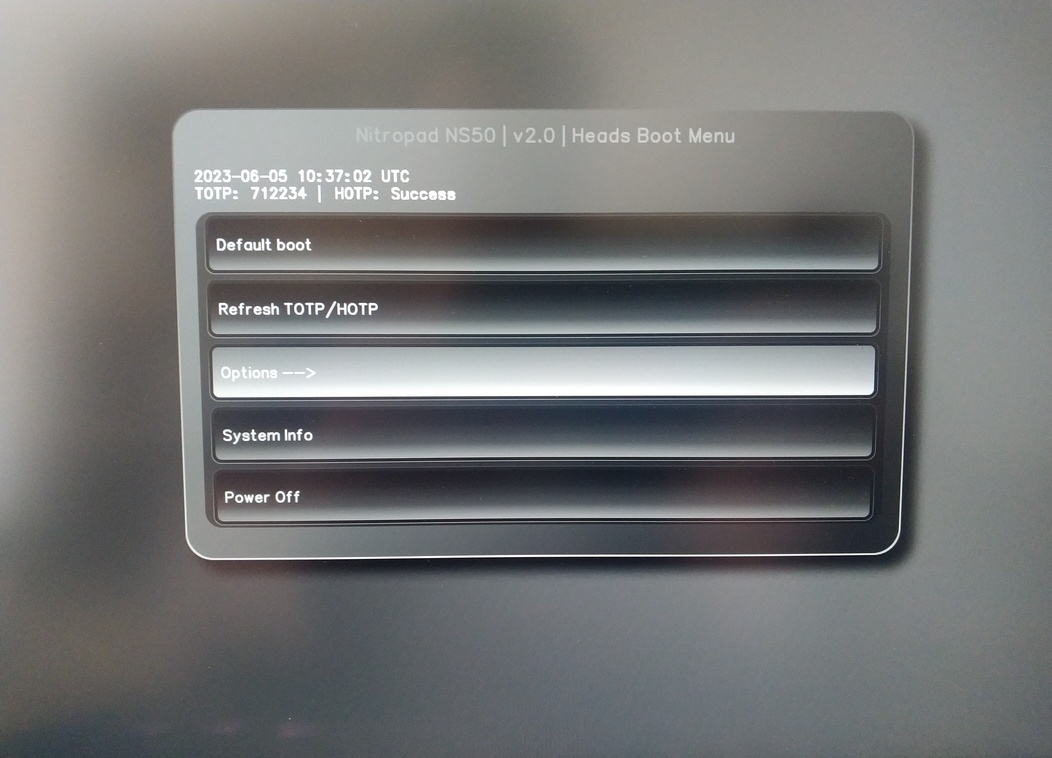
Sélectionnez « OEM-Réinitialisation d’usine/Réappropriation ».
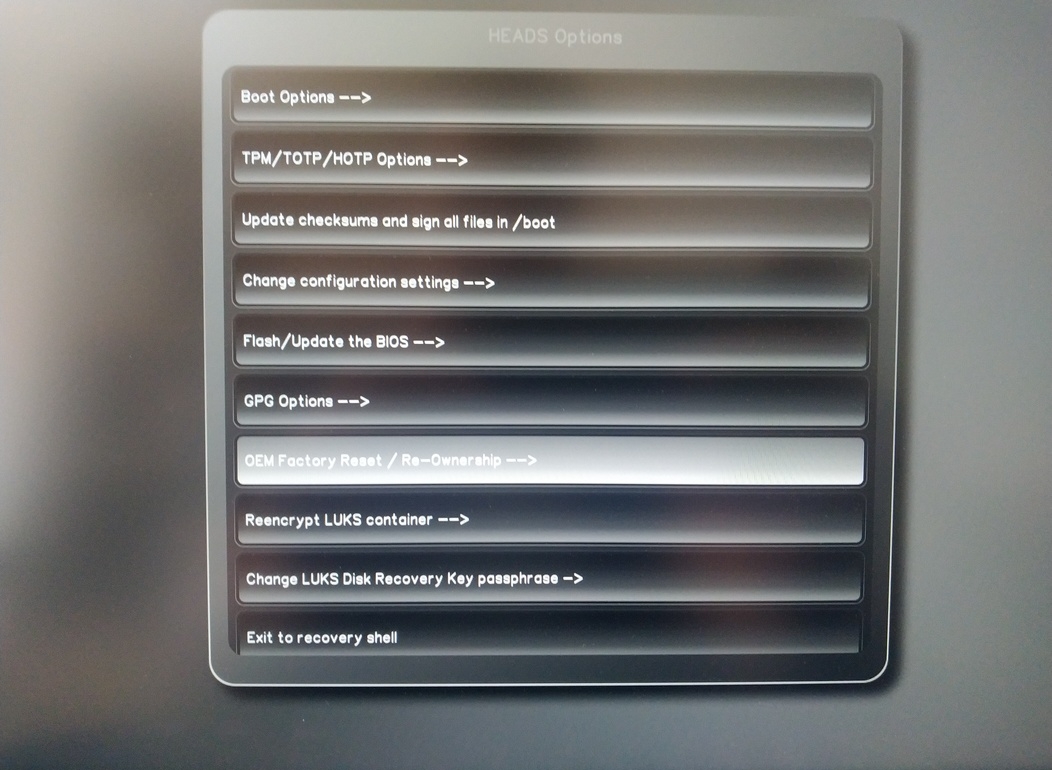
Confirmer la réinitialisation en cliquant sur « Continuer ».
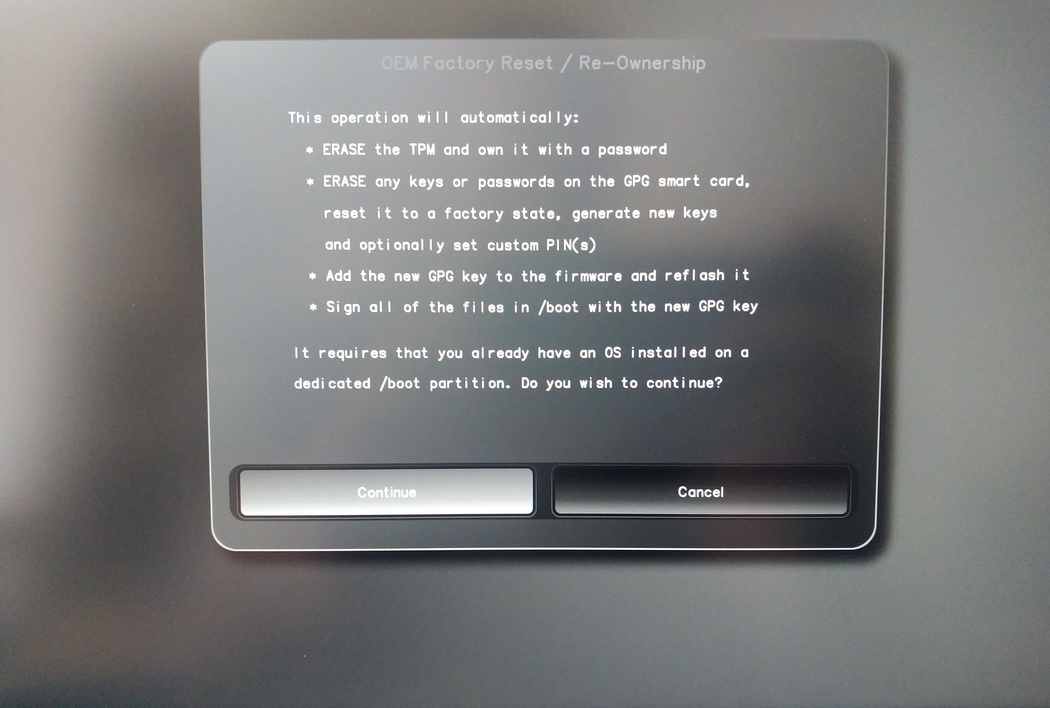
L’intégrité de votre configuration sera testée, selon la raison pour laquelle vous avez effectué la réinitialisation, cela peut échouer et continuer avec ok de toute façon.
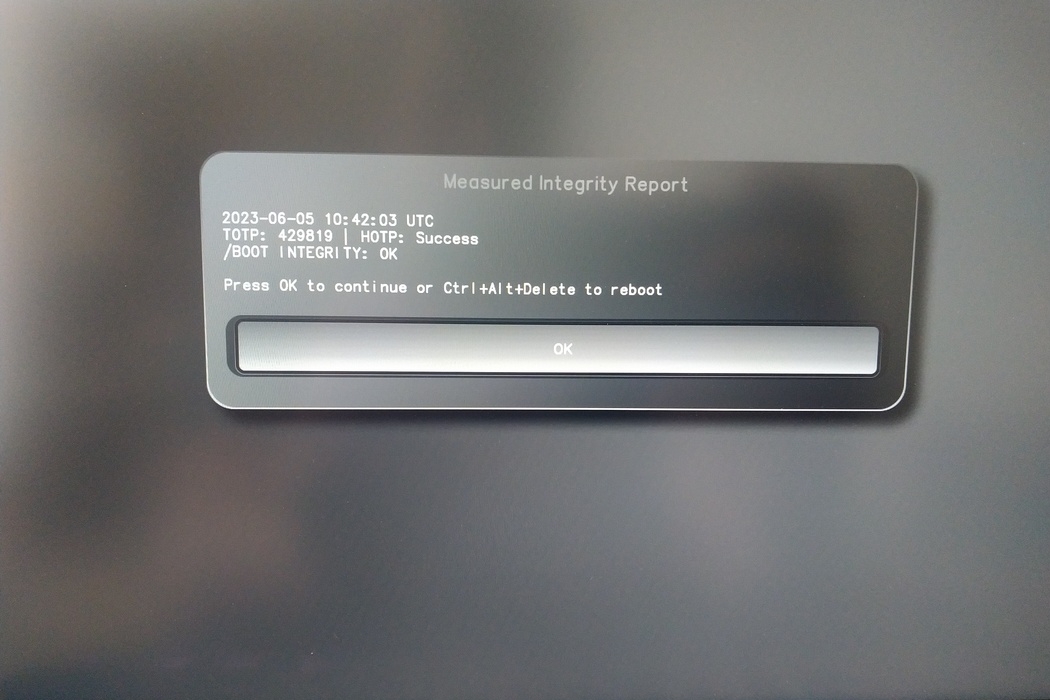
Les questions suivantes peuvent toutes être répondues par la valeur par défaut. Appuyez simplement sur Entrée si vous souhaitez uniquement réinitialiser votre appareil.
Would you like to change the current LUKS Disk Recovery Key passphrase? (Highly recommended if you didn't install the Operating System yourself, so that past provisioned passphrase would not permit to access content. Note that without re-encrypting disk, a backuped header could be restored to access encrypted content with old passphrase) [y/N]: N Would you like to re-encrypt LUKS encrypted container and generate new Disk Recovery key? (Highly recommended if you didn't install the operating system yourself: this would prevent any LUKS backuped header to be restored to access encrypted data) [y/N]: N The following security components will be provisioned with defaults or chosen PINs/passwords: TPM Ownership password GPG Admin PIN GPG User PIN Would you like to set a single custom password that will be provisioned to previously stated security components? [y/N]: N Would you like to set distinct PINs/passwords to be provisioned to previously stated security components? [y/N]: N Would you like to set custom user Information for the GnPG key?[y/N]: N Would you like to set custom user information for the GnuPG key? [y/N]: N Checking for USB Security Dongle... Detecting and setting boot device... Boot device set to /dev/nvme0n1p2 Resetting TPM... Resetting GPG Key... (this will take around 3 minuts...) Changing default GPG Admin PIN Changing default GPG User PIN Reading current firmware (this will take a minute or two) Adding generated key to current firmware and re-flashing... Signing boot files and generating checksums
Il affichera les PINS GPG et le mot de passe TPM par défaut.
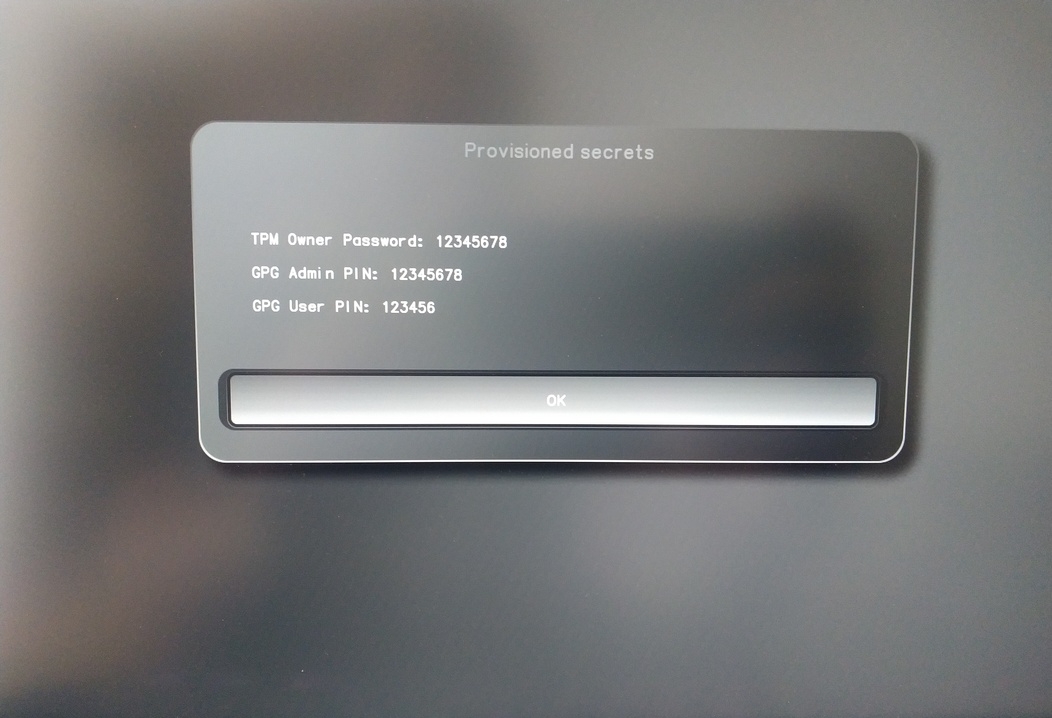
Confirm the subsequent restart.
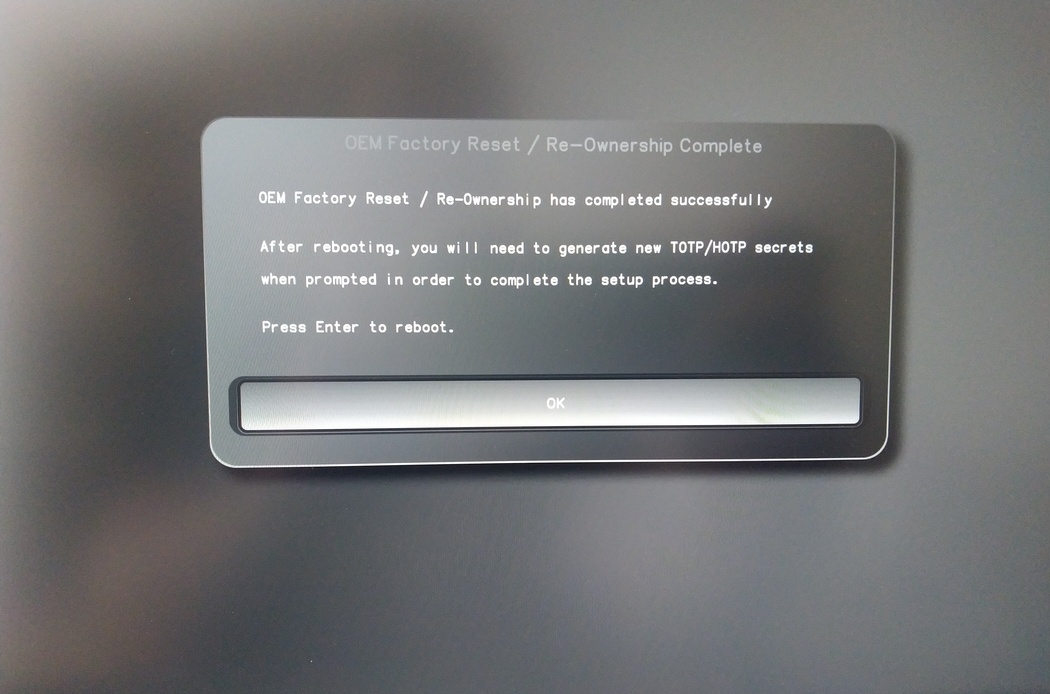
Après le redémarrage, le secret OTP doit être créé. Confirmez le processus avec Enter.
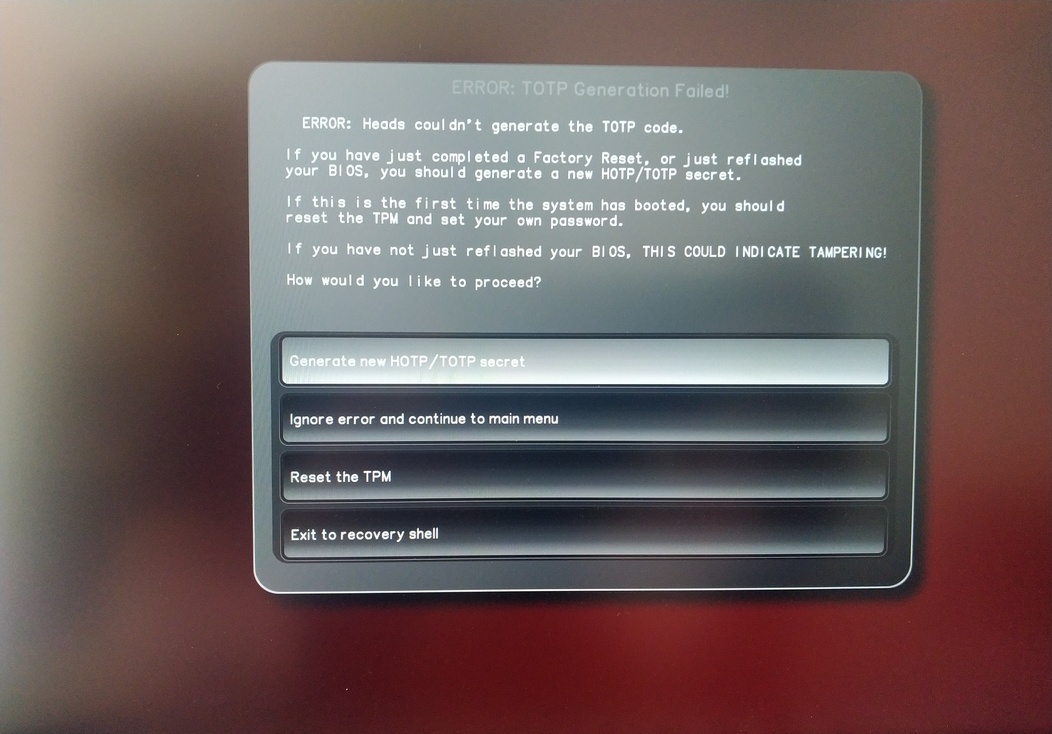
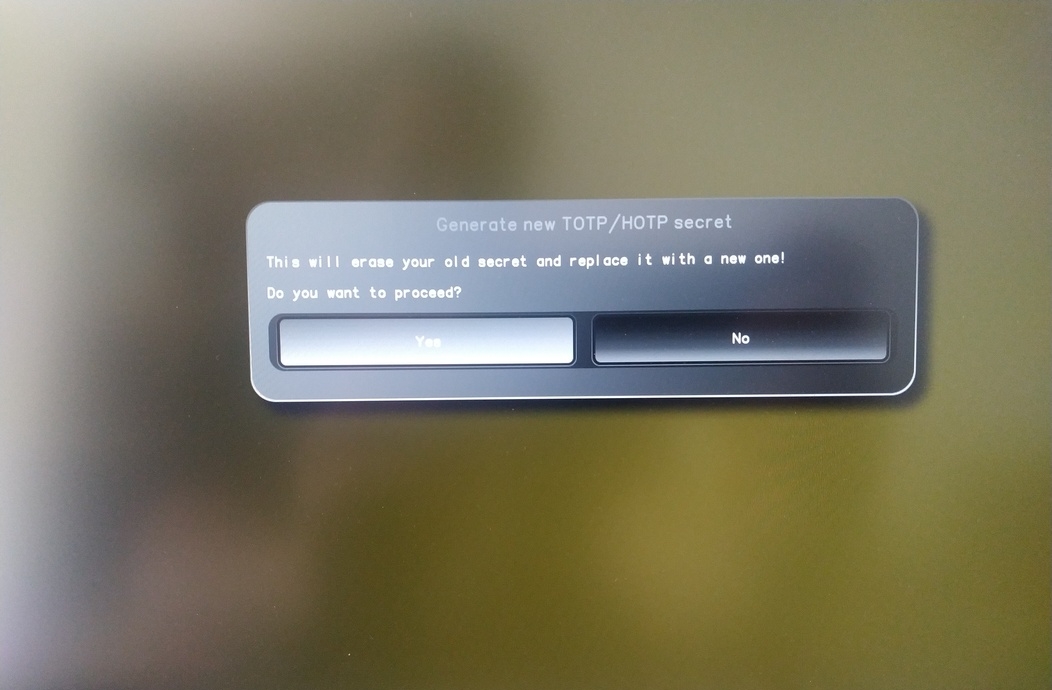
Saisir le mot de passe du TPM (par défaut : 12345678)
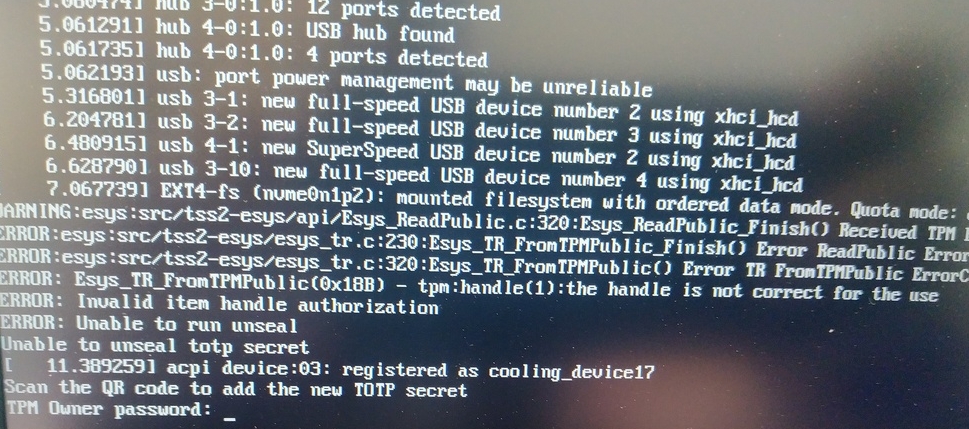
Scanner le code QR avec le téléphone pour entrer dans TOTP Seceret (optionnel) et appuyer sur Enter.
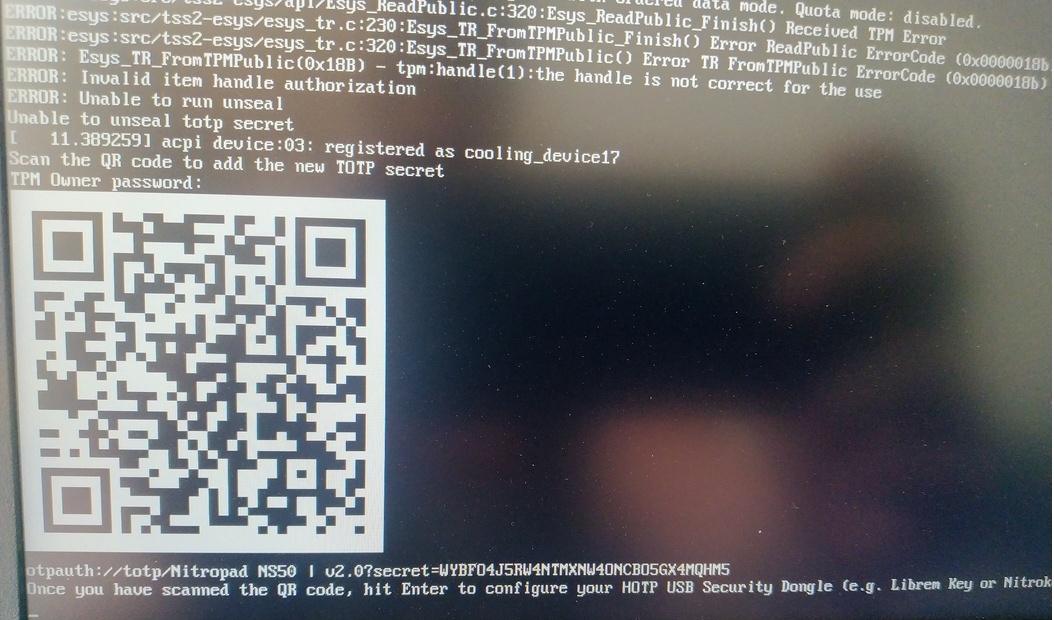
Lorsque vous y êtes invité, saisissez le code PIN administrateur de votre Nitrokey (par défaut : 12345678) et appuyez sur Entrée.
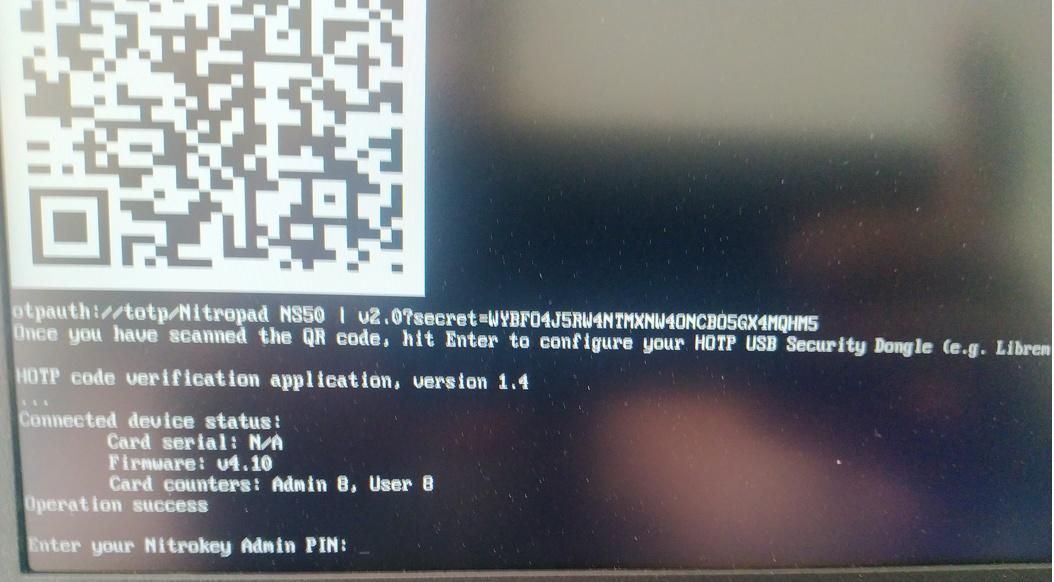
Vous devriez alors atteindre le menu Démarrer.
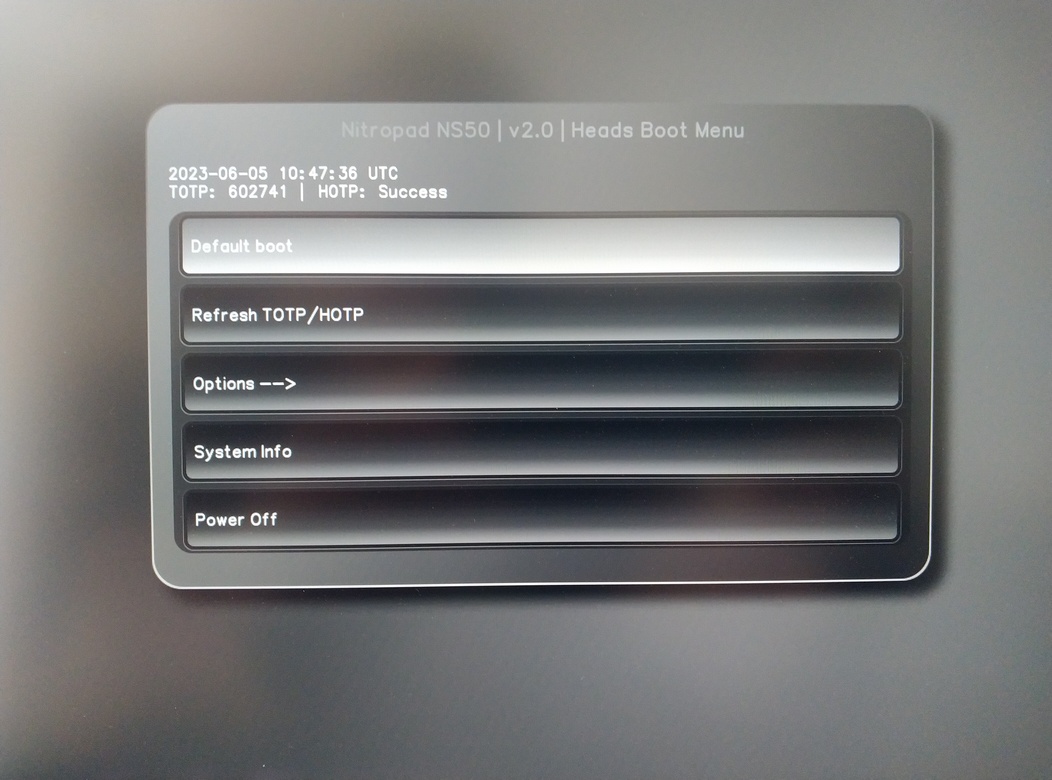
Appuyez sur Enter pour lancer le « Default Boot ».
Note
Si vous voyez le message qu’aucune valeur par défaut n’existe encore, veuillez suivre la procédure décrite dans « Dépannage : Menu de démarrage par défaut ».